一、以香港虚拟主机为例:
在互联先锋订购香港虚拟主机成功之后,你就可以使用用户名和密码登陆会员中心,查看相关信息了,具体操作步骤如下:
1.登陆互联先锋会员管理中心,选择“产品管理”——“虚拟主机管理”,点击你之前所提交的主机名,如”dhrele”

2.点击主机名“dlhrele”,进入以下界面,你就可以看到你的有关于FTP服务器的相关信息了,请记住这些信息,在之后的上传文件过程中会用到:

二、文件上传具体操作步骤,这里以cuteFTP软件为例:
1.首先将cute FTP8professional软件下载到桌面
2.打开cute FTP8professional软件界面:

3.选择“站点管理器”,右键点击“generalFTP sites”文件夹,选择“新建”—“FTP站点”,就出现以下界面:

4.在上图标签栏输入你所使用的名称如 “IDCICP”(例:上一步提交信息中的主机名“dlhrele”),并分别在主机地址,用户名及密码栏输入相关信息(注:标签信息可任意输入,主机地址及以下信息需根据当地FTP信息输入为准),输入完成以后,点击“连接”,连接成功以后界面跳转到以下界面:

5. 选择你所要上传的文件进行上传:
在“本地驱动器”界面下,选中你所要上传的文件,单击右键选择“上传”,就可以成功将你的文件上传到右边wwwroot(所购买的虚拟主机中默认的文件夹)文件夹中,或者选中需要上传的文件,直接将其拖到wwwroot文件夹中也可,下面以上传“小图片”文件夹为例,具体操作步骤如下:
(1)方法一、在“本地驱动器”站点下,即下图中A处,右键单击“小图片”文件夹(图中B处),点击上传即可,方法二、选中“小图片”文件夹,按住鼠标左键,将其拖拽到右边的wwwroot文件夹中,你就可以看到上传的小图片文件夹了

(2)当文件上传成功时,界面进程显示为100%,说明文件已经完成上传

(3)查看文件:双击右边框中wwwroot文件夹,打开即可查看小图片文件了
附加说明:本文是以cuteFTP软件为例,讲述虚拟主机开通后如何上传网站文件的操作步骤,当然用户也可根据自身需要选择使用其他软件进行上传




























 粤公网安备44030402000391号
粤公网安备44030402000391号






